Sådan opsætter du et Facebook-feed på iPhone, iPad og Android
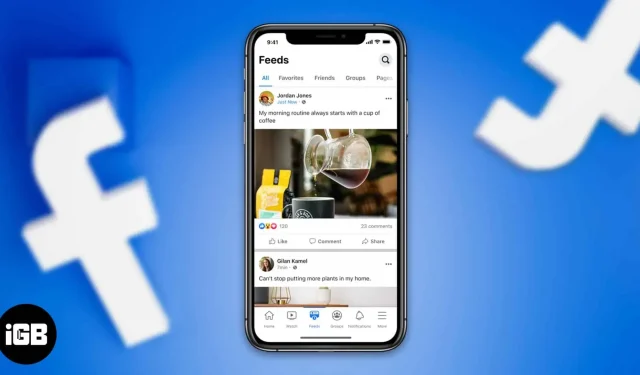
Er du træt af at se ikke-relaterede ting i dit Facebook-feed? Hvis ja, så har jeg gode nyheder til dig. Du kan indstille/tilpasse dine Facebook-feedindstillinger for at modtage vigtige opdateringer fra venner og familiemedlemmer. For at gøre dette mere effektivt lancerer Facebook et nyt værktøj til at ændre opslag i dine nyhedsfeeds. Derudover er der flere måder at tilpasse Facebook-feedet på din iPhone, iPad og Android-enhed. Lad os hoppe!
- Ved at vælge Vis mere eller Vis mindre
- Tilpas dine Facebook-feedindstillinger på iPhone- og Android-enheder.
- Se et bestemt nyhedsfeed
- Skjul uønskede beskeder
- Skjul annoncer eller juster annoncepræferencer
Ny – ved at vælge Vis mere eller Vis mindre
Facebook har annonceret sine nye værktøjer, der giver brugerne mulighed for at tilpasse deres feeds. Du kan se de nye “Vis mere”- og “Vis mindre”-knapper i indlæg fra personer og fællesskaber, du følger, samt foreslåede indlæg. Hvis du vælger “Vis mere”, vil dette øge vurderingen af dette og relaterede indlæg. Derudover vil Facebook bruge videoer til at begynde at teste nye funktioner.
Ligeledes falder ranglisten kortvarigt, hvis du vælger “Vis mindre”. Ifølge Facebook påvirker dine beslutninger det indhold, du ser i løbet af de næste 60 dage. Derudover vil du snart kunne få adgang til knapperne når som helst ved blot at klikke på de tre prikker i øverste højre hjørne. På denne måde kan Facebook forbedre intelligensen og reaktionsevnen af sine AI-algoritmer.
Ifølge et Facebook-blogindlæg: “Funktioner som dette kan hjælpe dig med at finde mere indhold, der virker for dig, så du kan se mere af det, du har brug for, og mindre af det, du ikke har. Hvis du vælger Vis mere, vil vurderingen af dette indlæg og lignende øjeblikkeligt stige. Hans placering falder kortvarigt, hvis du vælger Vis mindre. Vi forbedrer de direkte inputmuligheder, der er tilgængelige i Channel Ranking for at gøre vores AI-algoritmer mere intelligente og lydhøre.”
Så du kan forstå, at Facebook ønsker at forbedre sin algoritme for at bestemme, hvilke indlæg og videoer brugere faktisk ønsker at se. Så det kan øge brugerengagementet med kort video. Selvom vi ikke kan få adgang til de nye indstillinger på desktop-webstedet eller Android-appen, indeholder Meta-indlægget et billede af dem.
Så det handler om det nye Facebook-feedtilpasningsværktøj. Lad os nu lære om nogle andre måder at tilpasse dit Facebook-feed på.
Meta forsøger at følge med tiden for at beholde sin brugerbase, og personalisering er en af disse måder. Lad os nu diskutere andre måder at tilpasse dit Facebook-nyhedsfeed på.
Tilpas dine Facebook-feedindstillinger på iPhone- og Android-enheder.
- Klik på menuen i nederste højre hjørne.
- Klik nu på “Indstillinger” øverst.
- I Indstillinger skal du vælge Nyhedsfeed.
Du kan ændre flere indstillinger i dette område. I Favoritter kan du vælge op til 30 personer eller sider, hvis indlæg du altid vil se øverst i feedet. Her vil Facebook først vise dine venner i sektionen “Foreslået” baseret på titlen på din aktivitet. Bare klik på “Tilføj”-knappen ud for din vens navn. Derudover er der en liste over sider til at vælge, hvilke sider der skal vises først.
Du kan gøre det samme ved at klikke på de tre prikker øverst til højre i indlægget og vælge “Tilføj til favoritter”. Derudover kan du vælge, hvilke opslag du ikke vil se i dit nyhedsfeed. For at gøre dette skal du gå til afsnittet “Afmeld”. Derudover er der mulighed for at genoprette forbindelsen til personer, du ikke har fulgt.
Se et bestemt nyhedsfeed
Som standard kombinerer Facebook News Feed dine venners bedste opslag, sider du kan lide og grupper, du er medlem af. Men hvad nu hvis du kun vil se opdateringer fra dine venner?
- Klik på menuen på Facebook-hovedsiden. Klik derefter på kanaler.
- Nu på den øverste bjælke kan du se muligheder som Alle, Favoritter, Venner, Grupper og Sider.
Skjul uønskede beskeder
Du kan bruge “Skjul indlæg” for at se færre opdateringer fra en Facebook-side eller en bestemt ven. Hvordan? Læs mere.
- Klik på de tre prikker øverst i det indlæg, du ikke kan lide i dit feed.
- Fra rullemenuen skal du vælge Skjul indlæg.
Pop-up-menuen vises et par sekunder efter, du har skjult indlægget. Du kan derefter gå et skridt videre og forsinke det skjulte opslag i et bestemt tidsrum. I menuen Post Hidden kan du forsinke optagelsen i 30 dage.
Skjul annoncer eller juster annoncepræferencer
Facebook er fantastisk til at skræddersy annoncer baseret på din søgehistorik og andre aktiviteter. Men nogle gange kan det vise irrelevante annoncer i dit feed. Og den gode nyhed er, at du kan fjerne dem for at rydde op i dit Facebook-nyhedsfeed. Når du ser en irrelevant annonce, der gentages i dit nyhedsfeed:
- Klik på de tre prikker øverst i annoncen. (markeret som sponsoreret)
- Klik på “Skjul annoncer” i menuen. Du vil ikke længere se annoncer, mens du surfer.
- I samme menu kan du også finde ud af, hvorfor du ser denne annonce, eller rapportere den, hvis du har problemer med indholdet.
- Du kan derefter gå et skridt videre og vælge “Skjul alle annoncer fra denne annoncør”. På samme skærm kan du også foretage ændringer i dine annonceringspræferencer.
Så det var alt for i dag, venner!
Hvis dit nyhedsfeed ikke inkluderer relevante indlæg som standard, kan du blive irriteret. Men du kan tage kontrol og tilpasse dit Facebook-feed, så det passer til dine præferencer i stedet for at lade Facebook bestemme, hvad der skal vises og prioriteres. Fortæl mig i kommentarerne, hvis du fandt denne vejledning nyttig!



Skriv et svar